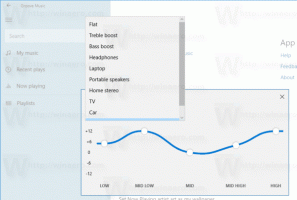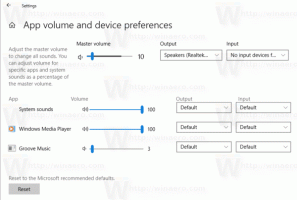Käytä Emojia kansioiden ja tiedostojen nimissä Windows 10:ssä
Windows 10:ssä voit käyttää emojia tiedoston tai kansion nimessä. Tämä voidaan tehdä sisäänrakennetun Emoji Panel -ominaisuuden avulla, jonka avulla voit valita haluamasi emojit. Näin
Mainos
Emojit ovat hymiöitä ja ideogrammeja, joita käytetään sovelluksissa, enimmäkseen chateissa ja pikaviestinnässä. Hymiöt itsessään ovat hyvin vanha idea. Alun perin ne toteutettiin staattisilla kuvilla ja animoiduilla GIF-tiedostoilla verkkosivuille ja enimmäkseen pikaviestisovelluksiin. Nykyaikaiset hymiöt, alias "emojit", toteutetaan yleensä Unicode-fonteilla ja joskus kuvina. Mobiilialustojen sovellukset tukevat niitä alkuperäisesti, vaikka Windows-työpöytäsovelluksissa väriemoji-tuki on harvinaista, ellei sovellus tue DirectWritea. Android, iOS ja Windows Windows 8:sta alkaen voivat hahmontaa hymiöitä Unicode-fonttien avulla.
Windows 10:n koontiversiosta 16215 alkaen Microsoft on yksinkertaistanut emojien syöttämistä ja etsimistä tietokoneeseen liitetyn fyysisen näppäimistön avulla.

Menettelyä käsitellään artikkelissa
Kirjoita Emoji näppäimistöltä Windows 10:ssä Emoji-paneelilla
Ennen kuin jatkat, muista, että on useita erikoismerkkejä, joita et voi käyttää tiedostojen tai kansioiden nimissä. Sinun tulee välttää seuraavien erikoismerkkien käyttöä: ` ~ @ # $ % ^ & ( ) = + [ ] { } |;:, ‘ “. < > / ?.
Emojien käyttäminen kansioissa ja tiedostonimissä Windows 10:ssä, tee seuraava.
- Avaa File Explorer.
- Siirry objektiin, jonka haluat nimetä uudelleen. Se voi olla tiedosto, kansio tai ajaa.
- Lehdistö F2 tai valitse Nimeä uudelleen pikavalikosta muokataksesi kohteen nimeä.

- Paina uudelleennimeämisen aikana Voittaa + . tai Voittaa + ; avaimet avataksesi Emoji-paneeli.
- Valitse haluamasi emojit. Voit syöttää niiden yhdistelmän.

- Paina Enter-näppäintä vahvistaaksesi muutoksen ja poistuaksesi tiedostonimen editorista.

Huomautus: On vaikeaa päästä käsiksi tiedostoihin ja kansioihin, joiden nimissä on hymiöitä komentokehotteen kautta. Oletusasetuksissa Windows 10:n komentokehotesovellus ei voi hahmontaa emojia oikein. Niitä on kuitenkin edelleen mahdollista käyttää nimen automaattisen täydennysominaisuuden avulla. Voit painaa toistuvasti Tab -näppäintä, kunnes näet tarvitsemasi tiedostonimen.

Vihje: Resurssienhallinnassa, joka on oletustiedostonhallinta kaikissa nykyaikaisissa Windows-versioissa, et löydä erityistä painiketta tiedostojen uudelleennimeämiseksi peräkkäin. Sen voi kuitenkin tehdä näppäimistöllä. Katso seuraavat artikkelit:
- Kuinka nimetä uudelleen useita tiedostoja kerralla Windows 10:ssä
- Nimeä tiedostot uudelleen peräkkäin Tab-näppäimellä File Explorerissa
Se siitä.